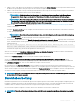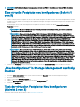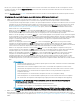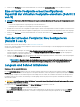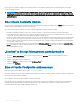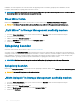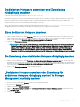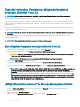Users Guide
3 Klicken Sie auf Fortfahren, um zum nächsten Bildschirm zu wechseln oder Assistent beenden, wenn Sie abbrechen möchten.
Eine virtuelle Festplatte erneut kongurieren:
Kapazität der virtuellen Festplatte erweitern (Schritt 2
von 3)
ANMERKUNG: Für virtuelle RAID 10-Partitionslaufwerke gibt es nur zwei Methoden zur Steigerung der Festplattengröße oder -
kapazität:
• Erweitern der Kapazität durch Steigerung des prozentualen Anteilswerts.
• Hinzufügen neuer Festplatten zur ursprünglichen virtuellen RAID-10-Festplatte.
1 Eingeben des Prozentsatzes der verfügbaren Festplattengröße, um den Sie die Kapazität der virtuellen Festplatte erweitern möchten.
Auf dem Bildschirm wird die maximal verfügbare Festplattengröße sowie eine Beschreibung der ausgewählten RAID-Stufe angezeigt.
2 Klicken Sie auf Fortfahren, um zum nächsten Bildschirm zu wechseln, oder klicken Sie auf Assistent beenden, wenn Sie abbrechen
möchten.
Task der virtuellen Festplatte: Neu kongurieren
(Schritt 3 von 3)
Unterstützt mein Controller diese Funktion? Siehe Unterstützte Funktionen.
Auf der Seite „Virtuelle Festplatte: Neu kongurieren Schritt 3“ können Sie Ihre Änderungen vor der Beendigung der Neukonguration der
virtuellen Festplatte nachprüfen.
1 Überprüfen Sie Ihre Änderungen. Die Tabelle Neue Konguration der virtuellen Festplatte zeigt die Änderungen an, die Sie an der
virtuellen Festplatte vorgenommen haben. Die Tabelle
Vorherige Konguration der virtuellen Festplatte zeigt die ursprüngliche
virtuelle Festplatte vor der Neukonguration an.
2 Klicken Sie auf Fertig stellen, um die Neukonguration der virtuellen Festplatte abzuschließen. Zum Beenden, ohne die ursprüngliche
virtuelle Festplatte zu ändern, klicken Sie auf Assistent beenden.
ANMERKUNG
: Nach dem Beginn des Neukongurationsprozesses der virtuellen Festplatte werden die Lese- und
Schreibregeln vorübergehend auf die Standardeinstellungen zurückgesetzt, bis der Vorgang abgeschlossen ist.
Langsam und Schnell initialisieren
Erwägungen für das schnelle Initialisieren
Der Task Schnell initialisieren initialisiert alle in der virtuellen Festplatte eingeschlossenen physischen Festplatten. Mit dem Task Schnell
initialisieren werden die Metadaten auf den physischen Festplatten aktualisiert, sodass der gesamte Festplattenspeicherplatz für künftige
Schreibvorgänge verfügbar ist. Die Initialisierung kann schnell abgeschlossen werden, da vorhandene Informationen auf den physischen
Festplatten nicht gelöscht werden, obwohl künftige Schreibvorgänge die auf den physischen Festplatten verbleibenden Informationen
überschreiben werden.
VORSICHT
: Die Ausführung von „Schnell initialisieren“ verursacht, dass auf bestehende Daten nicht mehr zugegrien werden
kann. Dieser Task kann Daten zerstören.
Im Vergleich zum Task
Langsam initialisieren weist Schnell initialisieren die folgenden Vorteile auf:
• Der Task Schnell initialisieren nimmt weniger Zeit in Anspruch.
• Der Task Schnell initialisieren schreibt keine Nullen in die Festplattenblöcke auf den physischen Festplatten. Da der Task Schnell
initialisieren keinen Schreibvorgang ausführt, verursacht er eine geringere Herabsetzung der Festplatte als der Task Langsam
initialisieren.
154
Virtuelle Festplatten